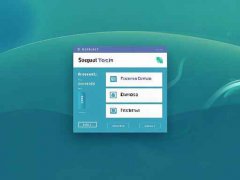网络卡(网卡)故障是一种常见的电脑问题,影响着用户的正常上网体验。其表现形式多种多样,包括无法连接网络、网速变慢、频繁掉线等现象。理解这些故障的表现及其解决方案,对于维护网络稳定性至关重要。

网卡故障的表现主要可以归纳为以下几点:用户在尝试连接网络时,系统显示无法连接到网络,这通常意味着驱动程序未正确安装或网卡本身存在问题。网速极慢常常与网络拥堵或者故障的网卡直接相关。频繁断线现象则可能是信号干扰、线缆接触不良或硬件本身的损坏导致。
想要准确检测网卡故障,几种方法非常有效。方法一,检查设备管理器。在Windows系统中,按下Win+X,选择设备管理器,查看网络适配器项下的网卡状态。如果显示有黄色三角形图标,则表明网卡存在问题或驱动未安装。方法二,运行网络诊断工具。可以通过右键点击网络图标,选择故障排除来启用自带的网络诊断工具,自动检测并尝试修复问题。第三,尝试在其他设备上使用同一条网线,排除线路故障,从而确认是否为网卡问题。
解决方案方面,如果确认是网卡故障,首先可以尝试更新或重装驱动程序。从官网上下载并安装最新版本的驱动,通常能有效解决问题。如果网卡物理连接出现故障,如接口松动,检查并重新插拔网卡也许可以解决。对于内置网卡,试着禁用再启用设备,有时软件重启能够恢复正常功能。假如以上措施均无效,考虑更换网卡硬件是最终的解决方案。
随着电脑技术的不断进步,市场上网卡的种类与性能也在日益提高。从千兆网卡到万兆网卡,选择合适的硬件可以提升网络性能。DIY装机的用户亦可通过更换高性能网卡,提升其网络的稳定性与速度。在网络环境中,选择适合的设备,不论是家庭使用还是游戏需求,都能够有效避免因网卡问题引发的困扰。
常见问题解答(FAQ)
1. 网卡出现故障,会有什么症状?
- 常见症状包括无法连接网络、网速慢、频繁掉线等。
2. 如何检测网卡的故障?
- 可通过检查设备管理器、运行网络诊断工具和替换网线检验。
3. 更新网卡驱动程序的步骤是什么?
- 访问网卡制造商官网,下载相应型号的最新驱动并安装。
4. 内置网卡坏了怎么办?
- 可以尝试禁用后再启用,若仍无效,考虑使用外置网卡替代。
5. 如何提升网络性能?
- 更换高性能网卡、优化网络设置及确保良好的物理连接均有助于提升网络性能。